Цель работы: приобретение практических навыков набора формул, создание диаграмм и рисунков.
ОСНОВНЫЕ ПОЛОЖЕНИЯ
1.1 Диаграммы.
Одним из способов наглядного представления информации является использование разнообразных графиков и диаграмм. Для их включения в документ редактора Word используется приложение Microsoft Graph.
Вызов приложения осуществляется выбором команды Вставка-Объект и указанием в окне Объект имени приложения Microsoft Graph.
При вызове приложения на экране появляется два окна: Таблица данных и Диаграмма
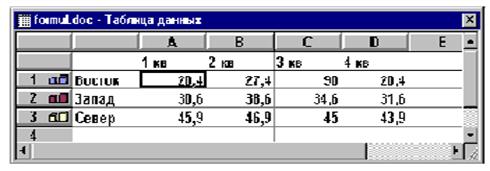
 |
В окне Таблица данных и Диаграмма находится простейшая электронная таблица. В окне Диаграмма приведена диаграмма, построенная по информации электронной таблицы. Эта диаграмма и включается в документ редактора Word.
Задав необходимые значения в электронной таблице и выбрав тип диаграммы, необходимо выбрать команду Файл - Выйти и вернуться.
1.2 Редактор формул.
Редактор математических выражений Microsoft Equation Editor вызывается по OLE технологии и ориентирован на создание сложных формул, как правило, содержащих матрицы, дроби, знаки суммирования и другие математические конструкции.
Из текстового редактора Word приложение вызывается выбором команды основного меню Вставка-Объект. Окно приложения содержит пиктографическое и основное меню. Пиктографическое меню включает наборы шаблонов и математических конструкций и символов, упорядоченных по функциональному назначению. Для включения в формулу нужной конструкции или символа пользователю необходимо зафиксировать курсор мыши на соответствующей кнопке пиктографического меню и, перемещая курсор, выбрать нужное. Для закрытия приложения Microsoft Equation Editor и возврата в исходный документ достаточно зафиксировать курсор мыши вне поля приложения.
1.3 Средства рисования
Текстовый редактор Word позволяет создавать и редактировать рисунки. Рисунок можно импортировать из набора стандартных файлов с помощью команды Вставка-рисунок или создать с помощью инструментов для рисования.
Вызов пиктографического меню для рисования осуществляется с помощью команды Вид/ Панель инструментов / Рисование.
2 ПОРЯДОК ВЫПОЛНЕНИЯ РАБОТЫ:
Создать новый документ, который должен содержать:
- формулы из задания1,
- рисунок из задания 2,
- блок – схему из задания 3,
- график функции y=x3 на отрезке [-3;3] (шаг изменения аргумента 1). График функции построить двумя способами:
а) Вставка®Объект®Диаграмма Microsoft Graph (Вставка ® Рисунок ®Диаграмма);
б) Вставка®Объект®Диаграмма Microsoft Excel.
Задание 1
1.  (n = 10). 2.
(n = 10). 2.  (n = 4).
(n = 4).
3.  (n = 10). 4.
(n = 10). 4.  (n = 8).
(n = 8).
5.  (n =17). 6.
(n =17). 6.  (n = 6).
(n = 6).
7.  (n = 6). 8.
(n = 6). 8.  (n = 10).
(n = 10).
Задание 2
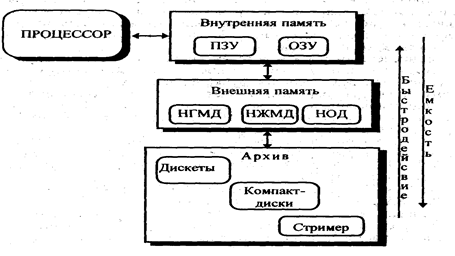
Задание 3
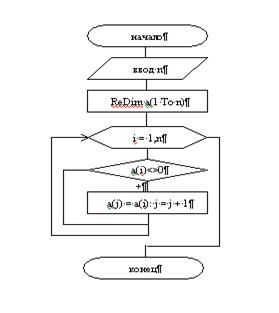
3 КОНТРОЛЬНЫЕ ВОПРОСЫ:
3.1 Как добавить в текстовый документ математическую формулу?
3.2 Как добавить в текстовый документ математическую формулу?
3.3 Как сгруппировать несколько нарисованных элементов?
3.4 Для чего используется группировка?
ЭЛЕКТРОННАЯ ТАБЛИЦА EXCEL. ЭЛЕМЕНТЫОКНА. НАСТРОЙКА ПАНЕЛИ ИНСТРУМЕНТОВ. ВВОД И РЕДАКТИРОВАНИЕ ДАННЫХ.
Цель работы: Изучение основных элементов окна электронной таблицы Excel.
ОСНОВНЫЕ ПОЛОЖЕНИЯ.
Управление EXCEL можно осуществлять с помощью команд из основного меню, команд из контекстного меню (вызываемого по нажатию правой кнопки мыши), панелей инструментов, а так же горячих клавиш.
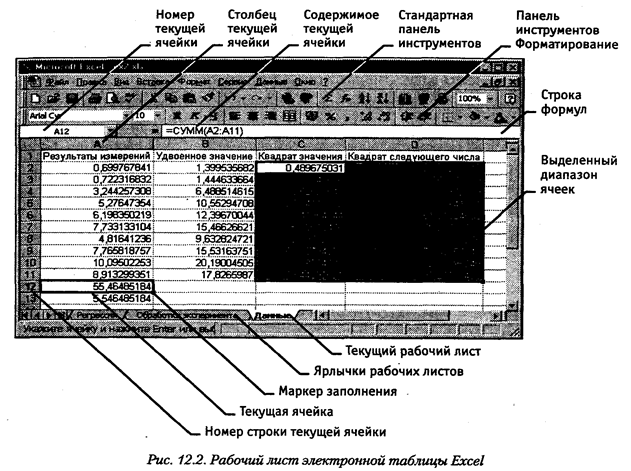
ОСНОВНОЕ МЕНЮ. Каждый пункт системы меню имеет свое подменю команд, которые позволяют выполнять различные действия в EXCEL.
Меню Файл включает команды, предназначенные для работы с файлами электронных таблиц:
Создать (открыть новую книгу с пустой таблицей);
Открыть(открыть указанную книгу);
Закрыть (закрыть текущую книгу);
Сохранить (Сохранить текущую книгу);
Сохранить как.. (Сохранить текущую рабочую книгу под новым именем);
Сохранить рабочую область (0ткрытые книги, окна, их расположения, размеры и др.)
Свойства(автор, тема, последние исправления, комментарии и другая информация);
Параметры страницы (отступы при печати, ориентация листа, поля, колонтитулы, нумерация страниц);
Область печати (установка области данных, которые необходимо распечатать);
Печать (обеспечивает настройку и печать графиков и таблиц);
Меню Правка объединяет команды для корректировки таблицы:
Меню Вид определяет интерфейс пользователя:
Строка формул (выводится или нет строка формул);
Строка состояния (отображается или нет);
Панели инструментов (настройка панелей инструментов);
Во весь экран;
Масштаб (управление масштабом изображения таблицы).
Меню Вставка (позволяет вставить в таблицу ячейки, строки, столбцы, листы, диаграммы, макросы, разрыв страницы. Функции, определять имена ячеек и диапазонов).
Меню Формат (позволяет определить формат ячеек строк, столбцов, листов).
Меню Сервис включает:
Проверку орфографии;
Зависимости;
Автозамена (выполнение функций, аналогичных автозамене в WORD)
Настройки (установка дополнительных компонент EXCEL);
Параметры (применяется при необходимости изменения параметров экрана, принтера, всей системы EXCEL).
Меню Окно осуществляет управление окнами: изменение их размеров, расположения и т.д., упорядочивание расположения окон, разделение окна на части и др.